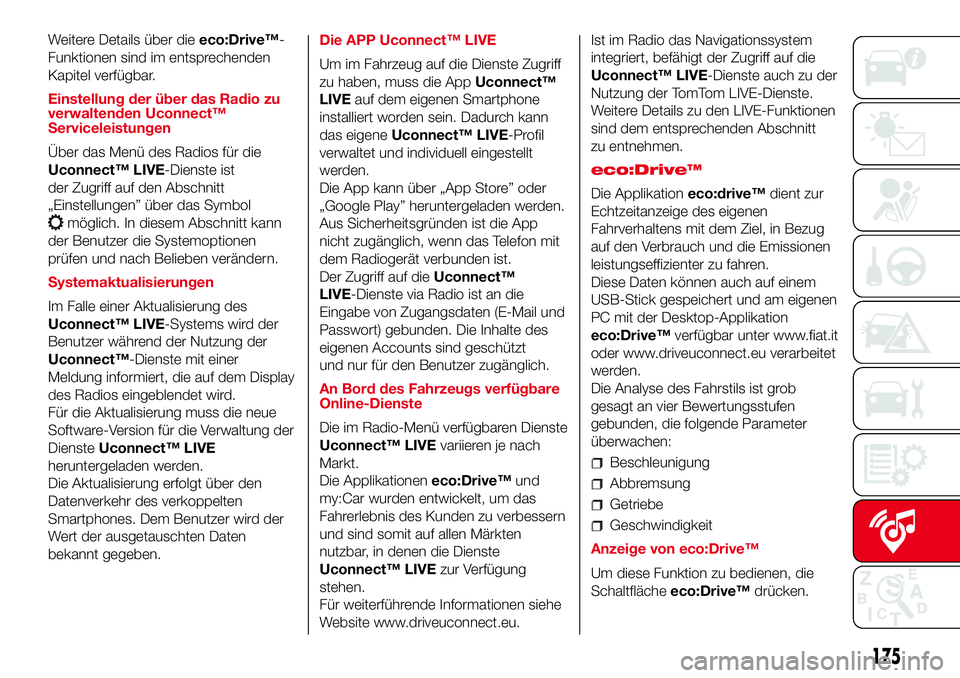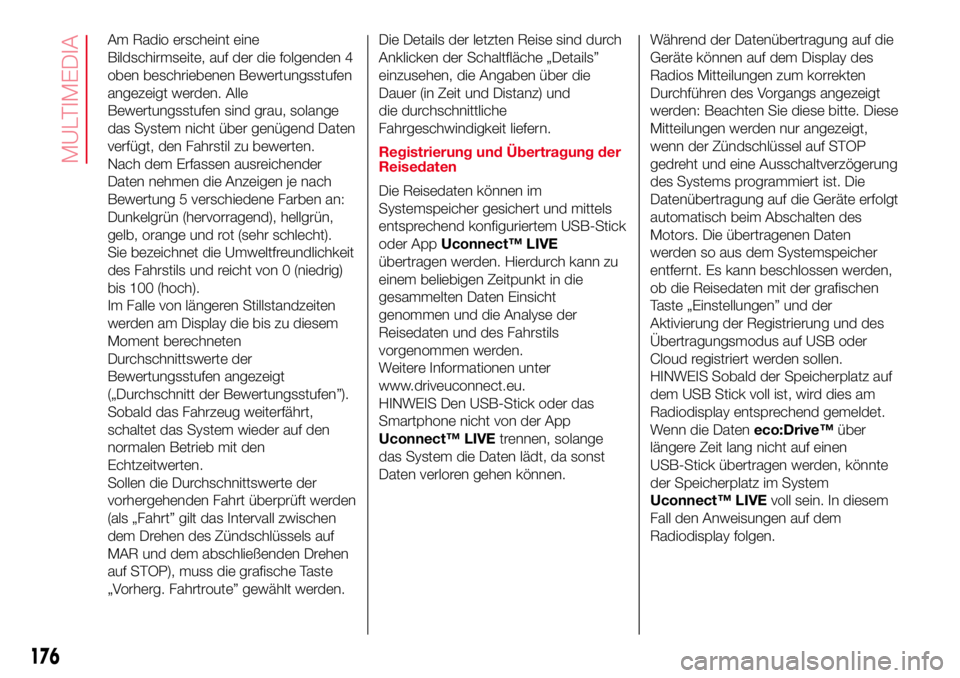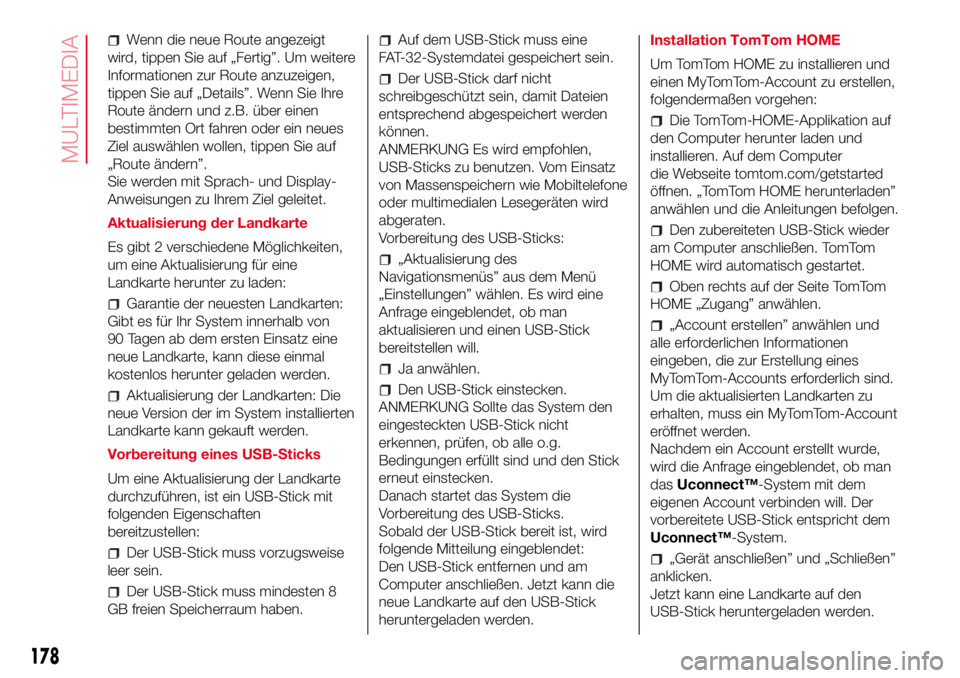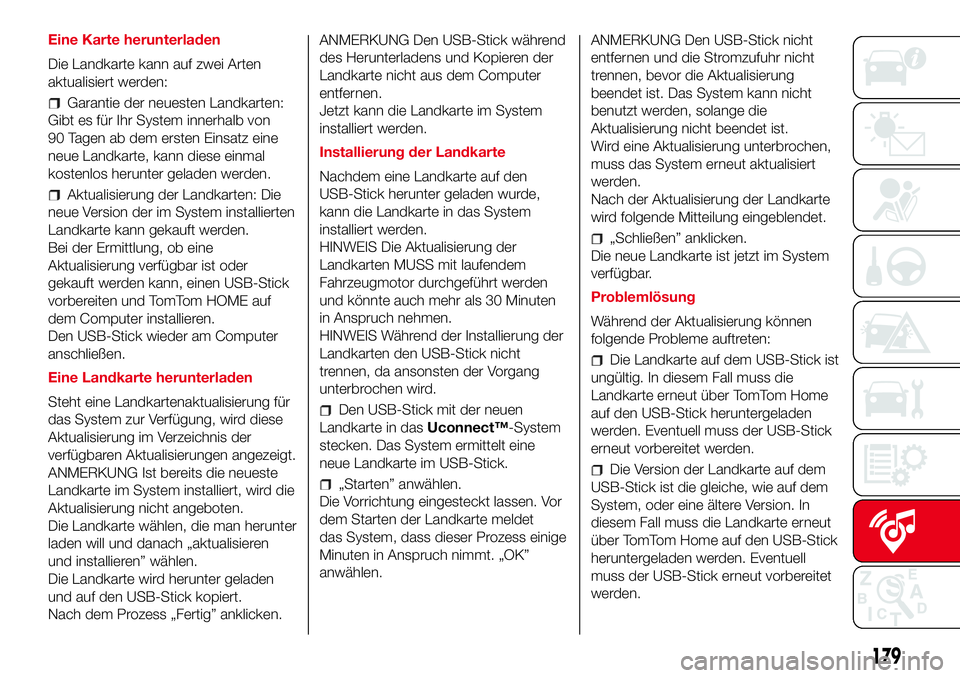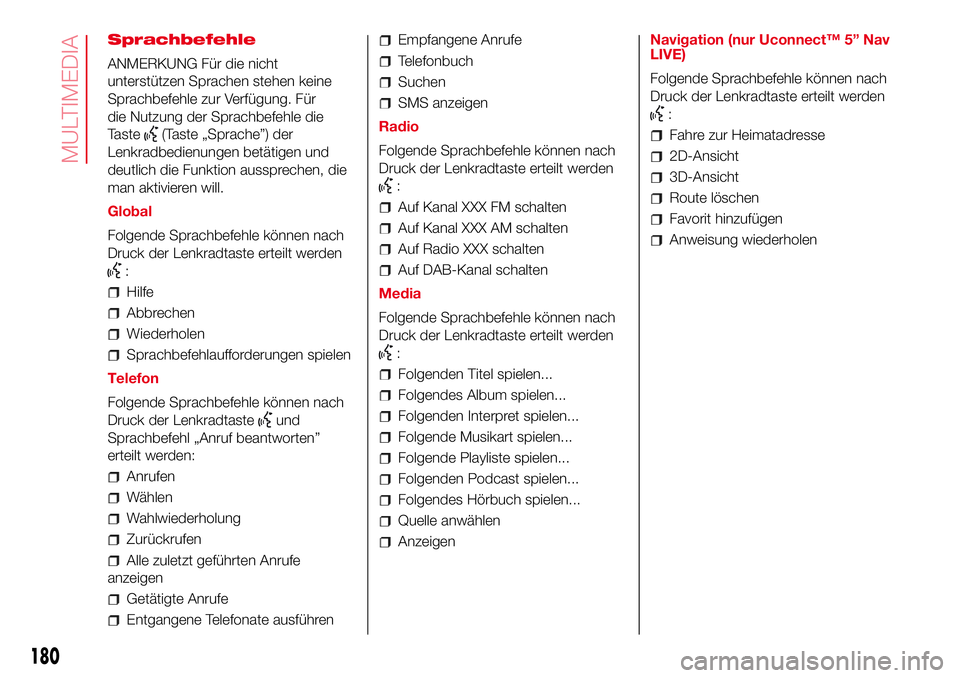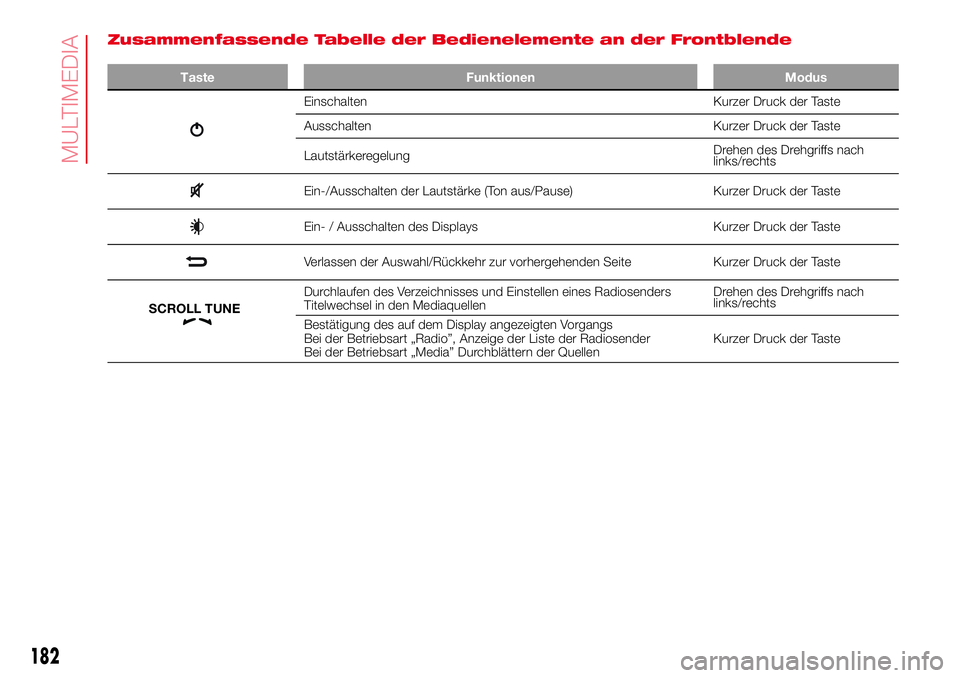Page 177 of 208
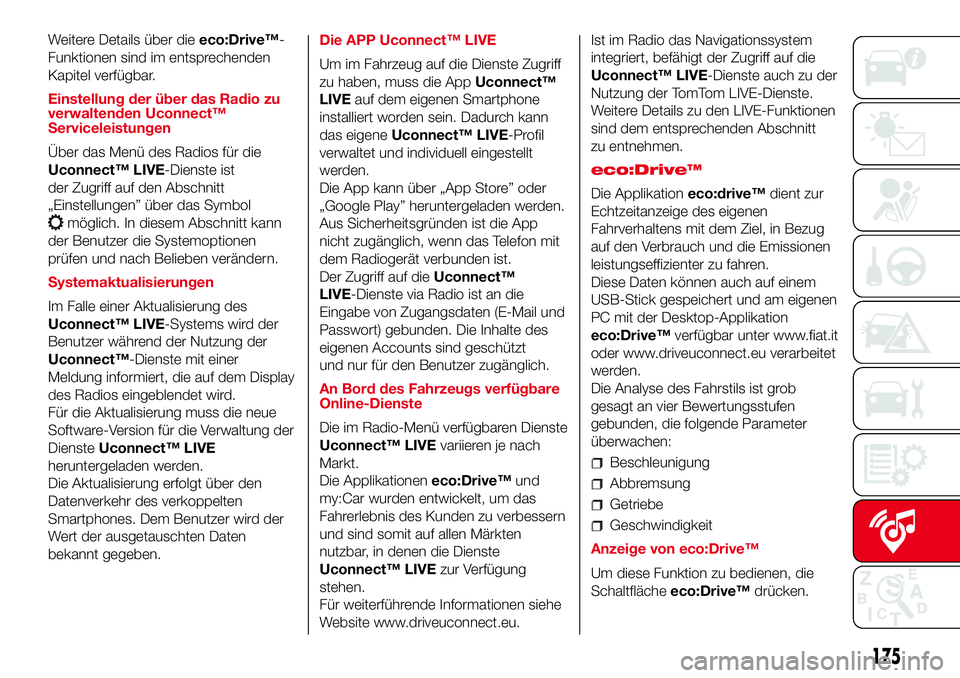
Weitere Details über dieeco:Drive™-
Funktionen sind im entsprechenden
Kapitel verfügbar.
Einstellung der über das Radio zu
verwaltenden Uconnect™
Serviceleistungen
Über das Menü des Radios für die
Uconnect™ LIVE-Dienste ist
der Zugriff auf den Abschnitt
„Einstellungen” über das Symbol
möglich. In diesem Abschnitt kann
der Benutzer die Systemoptionen
prüfen und nach Belieben verändern.
Systemaktualisierungen
Im Falle einer Aktualisierung des
Uconnect™ LIVE-Systems wird der
Benutzer während der Nutzung der
Uconnect™-Dienste mit einer
Meldung informiert, die auf dem Display
des Radios eingeblendet wird.
Für die Aktualisierung muss die neue
Software-Version für die Verwaltung der
DiensteUconnect™ LIVE
heruntergeladen werden.
Die Aktualisierung erfolgt über den
Datenverkehr des verkoppelten
Smartphones. Dem Benutzer wird der
Wert der ausgetauschten Daten
bekannt gegeben.Die APP Uconnect™ LIVE
Um im Fahrzeug auf die Dienste Zugriff
zu haben, muss die AppUconnect™
LIVEauf dem eigenen Smartphone
installiert worden sein. Dadurch kann
das eigeneUconnect™ LIVE-Profil
verwaltet und individuell eingestellt
werden.
Die App kann über „App Store” oder
„Google Play” heruntergeladen werden.
Aus Sicherheitsgründen ist die App
nicht zugänglich, wenn das Telefon mit
dem Radiogerät verbunden ist.
Der Zugriff auf dieUconnect™
LIVE-Dienste via Radio ist an die
Eingabe von Zugangsdaten (E-Mail und
Passwort) gebunden. Die Inhalte des
eigenen Accounts sind geschützt
und nur für den Benutzer zugänglich.
An Bord des Fahrzeugs verfügbare
Online-Dienste
Die im Radio-Menü verfügbaren Dienste
Uconnect™ LIVEvariieren je nach
Markt.
Die Applikationeneco:Drive™und
my:Car wurden entwickelt, um das
Fahrerlebnis des Kunden zu verbessern
und sind somit auf allen Märkten
nutzbar, in denen die Dienste
Uconnect™ LIVEzur Verfügung
stehen.
Für weiterführende Informationen siehe
Website www.driveuconnect.eu.Ist im Radio das Navigationssystem
integriert, befähigt der Zugriff auf die
Uconnect™ LIVE-Dienste auch zu der
Nutzung der TomTom LIVE-Dienste.
Weitere Details zu den LIVE-Funktionen
sind dem entsprechenden Abschnitt
zu entnehmen.
eco:Drive™
Die Applikationeco:drive™dient zur
Echtzeitanzeige des eigenen
Fahrverhaltens mit dem Ziel, in Bezug
auf den Verbrauch und die Emissionen
leistungseffizienter zu fahren.
Diese Daten können auch auf einem
USB-Stick gespeichert und am eigenen
PC mit der Desktop-Applikation
eco:Drive™verfügbar unter www.fiat.it
oder www.driveuconnect.eu verarbeitet
werden.
Die Analyse des Fahrstils ist grob
gesagt an vier Bewertungsstufen
gebunden, die folgende Parameter
überwachen:
Beschleunigung
Abbremsung
Getriebe
Geschwindigkeit
Anzeige von eco:Drive™
Um diese Funktion zu bedienen, die
Schaltflächeeco:Drive™drücken.
175
Page 178 of 208
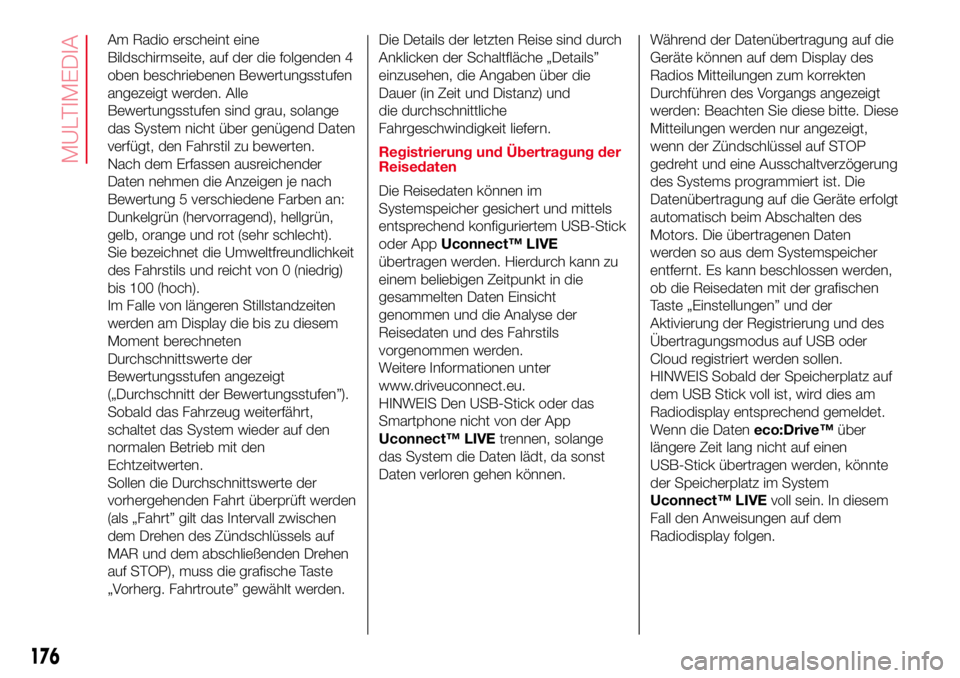
Am Radio erscheint eine
Bildschirmseite, auf der die folgenden 4
oben beschriebenen Bewertungsstufen
angezeigt werden. Alle
Bewertungsstufen sind grau, solange
das System nicht über genügend Daten
verfügt, den Fahrstil zu bewerten.
Nach dem Erfassen ausreichender
Daten nehmen die Anzeigen je nach
Bewertung 5 verschiedene Farben an:
Dunkelgrün (hervorragend), hellgrün,
gelb, orange und rot (sehr schlecht).
Sie bezeichnet die Umweltfreundlichkeit
des Fahrstils und reicht von 0 (niedrig)
bis 100 (hoch).
Im Falle von längeren Stillstandzeiten
werden am Display die bis zu diesem
Moment berechneten
Durchschnittswerte der
Bewertungsstufen angezeigt
(„Durchschnitt der Bewertungsstufen”).
Sobald das Fahrzeug weiterfährt,
schaltet das System wieder auf den
normalen Betrieb mit den
Echtzeitwerten.
Sollen die Durchschnittswerte der
vorhergehenden Fahrt überprüft werden
(als „Fahrt” gilt das Intervall zwischen
dem Drehen des Zündschlüssels auf
MAR und dem abschließenden Drehen
auf STOP), muss die grafische Taste
„Vorherg. Fahrtroute” gewählt werden.Die Details der letzten Reise sind durch
Anklicken der Schaltfläche „Details”
einzusehen, die Angaben über die
Dauer (in Zeit und Distanz) und
die durchschnittliche
Fahrgeschwindigkeit liefern.
Registrierung und Übertragung der
Reisedaten
Die Reisedaten können im
Systemspeicher gesichert und mittels
entsprechend konfiguriertem USB-Stick
oder AppUconnect™ LIVE
übertragen werden. Hierdurch kann zu
einem beliebigen Zeitpunkt in die
gesammelten Daten Einsicht
genommen und die Analyse der
Reisedaten und des Fahrstils
vorgenommen werden.
Weitere Informationen unter
www.driveuconnect.eu.
HINWEIS Den USB-Stick oder das
Smartphone nicht von der App
Uconnect™ LIVEtrennen, solange
das System die Daten lädt, da sonst
Daten verloren gehen können.Während der Datenübertragung auf die
Geräte können auf dem Display des
Radios Mitteilungen zum korrekten
Durchführen des Vorgangs angezeigt
werden: Beachten Sie diese bitte. Diese
Mitteilungen werden nur angezeigt,
wenn der Zündschlüssel auf STOP
gedreht und eine Ausschaltverzögerung
des Systems programmiert ist. Die
Datenübertragung auf die Geräte erfolgt
automatisch beim Abschalten des
Motors. Die übertragenen Daten
werden so aus dem Systemspeicher
entfernt. Es kann beschlossen werden,
ob die Reisedaten mit der grafischen
Taste „Einstellungen” und der
Aktivierung der Registrierung und des
Übertragungsmodus auf USB oder
Cloud registriert werden sollen.
HINWEIS Sobald der Speicherplatz auf
dem USB Stick voll ist, wird dies am
Radiodisplay entsprechend gemeldet.
Wenn die Dateneco:Drive™über
längere Zeit lang nicht auf einen
USB-Stick übertragen werden, könnte
der Speicherplatz im System
Uconnect™ LIVEvoll sein. In diesem
Fall den Anweisungen auf dem
Radiodisplay folgen.
176
MULTIMEDIA
Page 179 of 208

my:Car
my:Car ermöglich die ständige Kontrolle
des Fahrzeugzustands.
Mit my:Car werden Fehlbetriebe sofort
erkannt und der Fahrer an die
Fälligkeitstermine der Service-
Inspektionen erinnert. Zur Interaktion
mit der Applikation die grafische Taste
„my:Car” drücken.
Am Display wird eine Bildschirmseite
angezeigt, auf der der Abschnitt
„care:Index” mit allen detaillierten
Informationen über den Zustand des
Fahrzeugs enthalten sind. Durch Druck
der grafischen Taste „Signalisierung
Ein” können die Details der an Bord des
Fahrzeugs ermittelten Fehler abgerufen
werden, die das Aufleuchten der
Fehlerleuchte verursacht haben.
Der Zustand des Fahrzeugs kann
sowohl über die Internetseite
www.driveuconnect.eu, als auch über
die AppUconnect™ LIVEeingesehen
werden.
Einstellungen
Die Taste
auf der Frontblende
drücken, um auf dem Display
das Hauptmenü der „Einstellungen”
anzuzeigen.
HINWEIS Die Anzeige der Menü-
Optionen variiert je nach Version.
Das Menü besteht aus folgenden
Optionen:
Display;
Maßeinheiten;
Spracheingabe;
Uhrzeit + Datum;
Beleuchtung (wo vorhanden);
Türen und Verriegelungen
Opt. Fahrzeugausschalten;
Audio;
Telefon /Bluetooth®;
Konfiguration SiriusXM (wo
vorhanden);
Radioeinstellung;
Einstellungen zurücksetzen
Löschen der persönlichen Daten
Navigation (nur
Uconnect™ 5” Radio Nav
LIVE)
Route Plannen
HINWEIS Aus Sicherheitsgründen sollte
eine Route zur Vermeidung von
Ablenkungen stets vor Reisebeginn
geplant werden.
Tippen Sie auf das Display, um das
Hauptmenü aufzurufen.
Tippen Sie auf „Navigieren zu”;
Tippen Sie auf „Adresse”. Sie
können die Ortseinstellung ändern,
indem Sie vor der Auswahl der
gewünschten Stadt auf das Fähnchen
tippen.
Geben Sie den Namen des Ortes
oder der Stadt oder die Postleitzahl ein.
Orte mit ähnlichen Namen werden
während der Eingabe in der Liste
angezeigt.
Geben Sie den Straßennamen ein.
Straßen mit ähnlichen Namen werden
während der Eingabe in der Liste
angezeigt. Wenn der richtige
Straßenname in der Liste angezeigt
wird, tippen Sie ihn an, um das Ziel
auszuwählen.
Straße und Hausnummer eingeben
und „Fertig” anklicken.
Wurde im Menü der erweiterten
Einstellungen die Option „Vorschau des
Standorts anzeigen” angewählt, wird
die Position auf der Landkarte
angezeigt. Tippen Sie auf „Auswählen”,
um fortzufahren, oder tippen Sie auf
„Zurück”, um eine andere Adresse
einzugeben;
177
So planen Sie eine Route:
Page 180 of 208
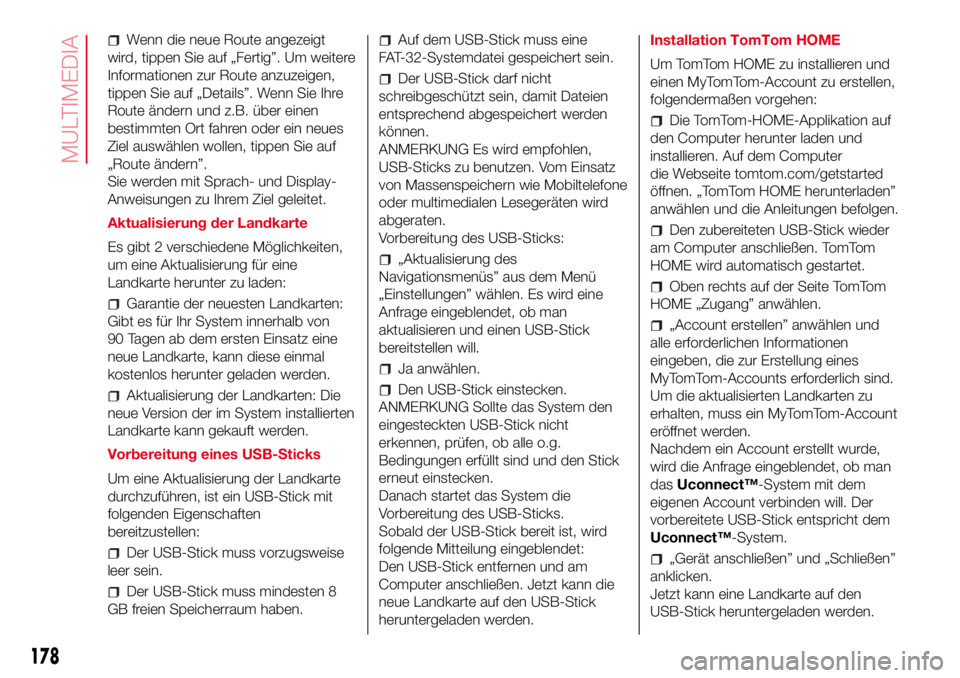
Wenn die neue Route angezeigt
wird, tippen Sie auf „Fertig”. Um weitere
Informationen zur Route anzuzeigen,
tippen Sie auf „Details”. Wenn Sie Ihre
Route ändern und z.B. über einen
bestimmten Ort fahren oder ein neues
Ziel auswählen wollen, tippen Sie auf
„Route ändern”.
Sie werden mit Sprach- und Display-
Anweisungen zu Ihrem Ziel geleitet.
Aktualisierung der Landkarte
Es gibt 2 verschiedene Möglichkeiten,
um eine Aktualisierung für eine
Landkarte herunter zu laden:
Garantie der neuesten Landkarten:
Gibt es für Ihr System innerhalb von
90 Tagen ab dem ersten Einsatz eine
neue Landkarte, kann diese einmal
kostenlos herunter geladen werden.
Aktualisierung der Landkarten: Die
neue Version der im System installierten
Landkarte kann gekauft werden.
Vorbereitung eines USB-Sticks
Um eine Aktualisierung der Landkarte
durchzuführen, ist ein USB-Stick mit
folgenden Eigenschaften
bereitzustellen:
Der USB-Stick muss vorzugsweise
leer sein.
Der USB-Stick muss mindesten 8
GB freien Speicherraum haben.
Auf dem USB-Stick muss eine
FAT-32-Systemdatei gespeichert sein.
Der USB-Stick darf nicht
schreibgeschützt sein, damit Dateien
entsprechend abgespeichert werden
können.
ANMERKUNG Es wird empfohlen,
USB-Sticks zu benutzen. Vom Einsatz
von Massenspeichern wie Mobiltelefone
oder multimedialen Lesegeräten wird
abgeraten.
Vorbereitung des USB-Sticks:
„Aktualisierung des
Navigationsmenüs” aus dem Menü
„Einstellungen” wählen. Es wird eine
Anfrage eingeblendet, ob man
aktualisieren und einen USB-Stick
bereitstellen will.
Ja anwählen.
Den USB-Stick einstecken.
ANMERKUNG Sollte das System den
eingesteckten USB-Stick nicht
erkennen, prüfen, ob alle o.g.
Bedingungen erfüllt sind und den Stick
erneut einstecken.
Danach startet das System die
Vorbereitung des USB-Sticks.
Sobald der USB-Stick bereit ist, wird
folgende Mitteilung eingeblendet:
Den USB-Stick entfernen und am
Computer anschließen. Jetzt kann die
neue Landkarte auf den USB-Stick
heruntergeladen werden.Installation TomTom HOME
Um TomTom HOME zu installieren und
einen MyTomTom-Account zu erstellen,
folgendermaßen vorgehen:
Die TomTom-HOME-Applikation auf
den Computer herunter laden und
installieren. Auf dem Computer
die Webseite tomtom.com/getstarted
öffnen. „TomTom HOME herunterladen”
anwählen und die Anleitungen befolgen.
Den zubereiteten USB-Stick wieder
am Computer anschließen. TomTom
HOME wird automatisch gestartet.
Oben rechts auf der Seite TomTom
HOME „Zugang” anwählen.
„Account erstellen” anwählen und
alle erforderlichen Informationen
eingeben, die zur Erstellung eines
MyTomTom-Accounts erforderlich sind.
Um die aktualisierten Landkarten zu
erhalten, muss ein MyTomTom-Account
eröffnet werden.
Nachdem ein Account erstellt wurde,
wird die Anfrage eingeblendet, ob man
dasUconnect™-System mit dem
eigenen Account verbinden will. Der
vorbereitete USB-Stick entspricht dem
Uconnect™-System.
„Gerät anschließen” und „Schließen”
anklicken.
Jetzt kann eine Landkarte auf den
USB-Stick heruntergeladen werden.
178
MULTIMEDIA
Page 181 of 208
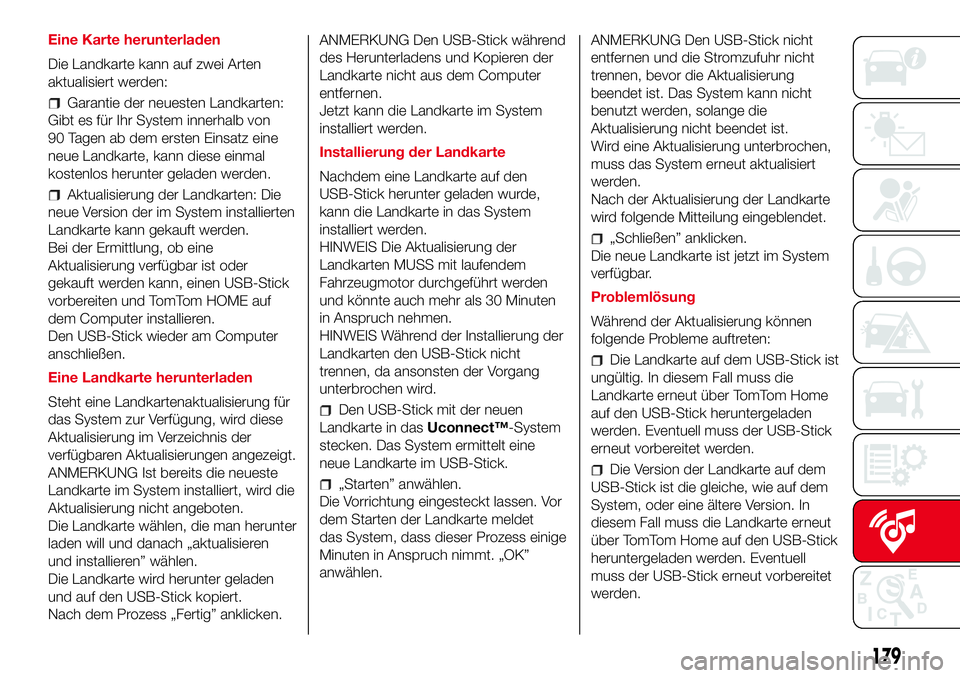
Eine Karte herunterladen
Die Landkarte kann auf zwei Arten
aktualisiert werden:
Garantie der neuesten Landkarten:
Gibt es für Ihr System innerhalb von
90 Tagen ab dem ersten Einsatz eine
neue Landkarte, kann diese einmal
kostenlos herunter geladen werden.
Aktualisierung der Landkarten: Die
neue Version der im System installierten
Landkarte kann gekauft werden.
Bei der Ermittlung, ob eine
Aktualisierung verfügbar ist oder
gekauft werden kann, einen USB-Stick
vorbereiten und TomTom HOME auf
dem Computer installieren.
Den USB-Stick wieder am Computer
anschließen.
Eine Landkarte herunterladen
Steht eine Landkartenaktualisierung für
das System zur Verfügung, wird diese
Aktualisierung im Verzeichnis der
verfügbaren Aktualisierungen angezeigt.
ANMERKUNG Ist bereits die neueste
Landkarte im System installiert, wird die
Aktualisierung nicht angeboten.
Die Landkarte wählen, die man herunter
laden will und danach „aktualisieren
und installieren” wählen.
Die Landkarte wird herunter geladen
und auf den USB-Stick kopiert.
Nach dem Prozess „Fertig” anklicken.ANMERKUNG Den USB-Stick während
des Herunterladens und Kopieren der
Landkarte nicht aus dem Computer
entfernen.
Jetzt kann die Landkarte im System
installiert werden.
Installierung der Landkarte
Nachdem eine Landkarte auf den
USB-Stick herunter geladen wurde,
kann die Landkarte in das System
installiert werden.
HINWEIS Die Aktualisierung der
Landkarten MUSS mit laufendem
Fahrzeugmotor durchgeführt werden
und könnte auch mehr als 30 Minuten
in Anspruch nehmen.
HINWEIS Während der Installierung der
Landkarten den USB-Stick nicht
trennen, da ansonsten der Vorgang
unterbrochen wird.
Den USB-Stick mit der neuen
Landkarte in dasUconnect™-System
stecken. Das System ermittelt eine
neue Landkarte im USB-Stick.
„Starten” anwählen.
Die Vorrichtung eingesteckt lassen. Vor
dem Starten der Landkarte meldet
das System, dass dieser Prozess einige
Minuten in Anspruch nimmt. „OK”
anwählen.ANMERKUNG Den USB-Stick nicht
entfernen und die Stromzufuhr nicht
trennen, bevor die Aktualisierung
beendet ist. Das System kann nicht
benutzt werden, solange die
Aktualisierung nicht beendet ist.
Wird eine Aktualisierung unterbrochen,
muss das System erneut aktualisiert
werden.
Nach der Aktualisierung der Landkarte
wird folgende Mitteilung eingeblendet.
„Schließen” anklicken.
Die neue Landkarte ist jetzt im System
verfügbar.
Problemlösung
Während der Aktualisierung können
folgende Probleme auftreten:
Die Landkarte auf dem USB-Stick ist
ungültig. In diesem Fall muss die
Landkarte erneut über TomTom Home
auf den USB-Stick heruntergeladen
werden. Eventuell muss der USB-Stick
erneut vorbereitet werden.
Die Version der Landkarte auf dem
USB-Stick ist die gleiche, wie auf dem
System, oder eine ältere Version. In
diesem Fall muss die Landkarte erneut
über TomTom Home auf den USB-Stick
heruntergeladen werden. Eventuell
muss der USB-Stick erneut vorbereitet
werden.
179
Page 182 of 208
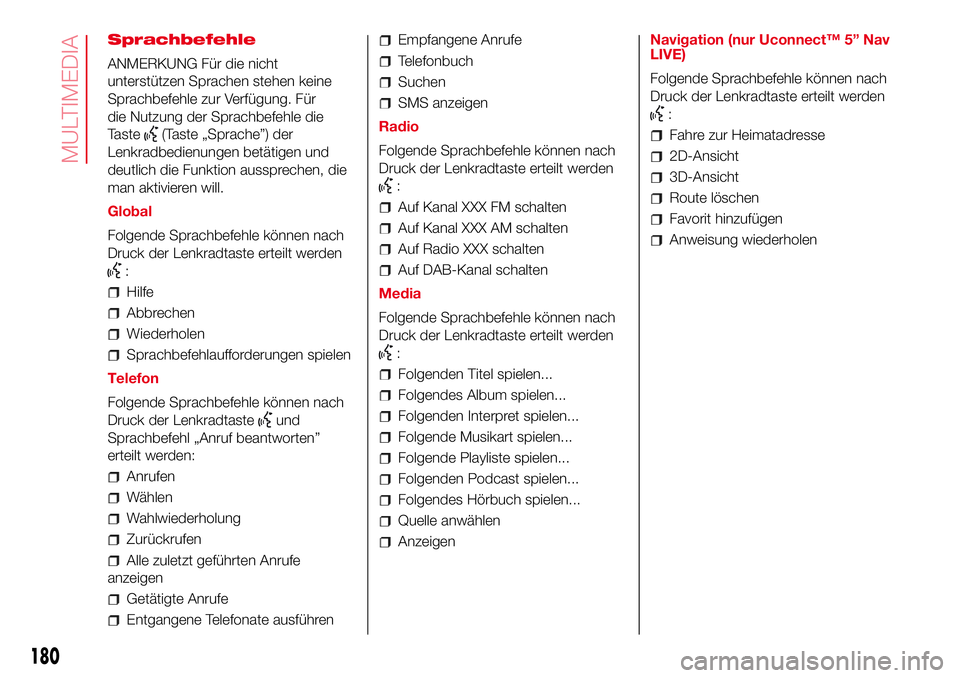
Sprachbefehle
ANMERKUNG Für die nicht
unterstützen Sprachen stehen keine
Sprachbefehle zur Verfügung. Für
die Nutzung der Sprachbefehle die
Taste
(Taste „Sprache”) der
Lenkradbedienungen betätigen und
deutlich die Funktion aussprechen, die
man aktivieren will.
Global
Folgende Sprachbefehle können nach
Druck der Lenkradtaste erteilt werden
:
Hilfe
Abbrechen
Wiederholen
Sprachbefehlaufforderungen spielen
Telefon
Folgende Sprachbefehle können nach
Druck der Lenkradtaste
und
Sprachbefehl „Anruf beantworten”
erteilt werden:
Anrufen
Wählen
Wahlwiederholung
Zurückrufen
Alle zuletzt geführten Anrufe
anzeigen
Getätigte Anrufe
Entgangene Telefonate ausführen
Empfangene Anrufe
Telefonbuch
Suchen
SMS anzeigen
Radio
Folgende Sprachbefehle können nach
Druck der Lenkradtaste erteilt werden
:
Auf Kanal XXX FM schalten
Auf Kanal XXX AM schalten
Auf Radio XXX schalten
Auf DAB-Kanal schalten
Media
Folgende Sprachbefehle können nach
Druck der Lenkradtaste erteilt werden
:
Folgenden Titel spielen...
Folgendes Album spielen...
Folgenden Interpret spielen...
Folgende Musikart spielen...
Folgende Playliste spielen...
Folgenden Podcast spielen...
Folgendes Hörbuch spielen...
Quelle anwählen
AnzeigenNavigation (nur Uconnect™ 5” Nav
LIVE)
Folgende Sprachbefehle können nach
Druck der Lenkradtaste erteilt werden
:
Fahre zur Heimatadresse
2D-Ansicht
3D-Ansicht
Route löschen
Favorit hinzufügen
Anweisung wiederholen
180
MULTIMEDIA
Page 183 of 208
UCONNECT™ 7” HD LIVE - UCONNECT™ 7” HD NAV LIVE.
Bedienelemente an der Frontblende
122AB0A0399C
181
Page 184 of 208
Zusammenfassende Tabelle der Bedienelemente an der Frontblende
Taste Funktionen Modus
Einschalten Kurzer Druck der Taste
Ausschalten Kurzer Druck der Taste
LautstärkeregelungDrehen des Drehgriffs nach
links/rechts
Ein-/Ausschalten der Lautstärke (Ton aus/Pause) Kurzer Druck der Taste
Ein- / Ausschalten des Displays Kurzer Druck der Taste
Verlassen der Auswahl/Rückkehr zur vorhergehenden Seite Kurzer Druck der Taste
Durchlaufen des Verzeichnisses und Einstellen eines Radiosenders
Titelwechsel in den MediaquellenDrehen des Drehgriffs nach
links/rechts
Bestätigung des auf dem Display angezeigten Vorgangs
Bei der Betriebsart „Radio”, Anzeige der Liste der Radiosender
Bei der Betriebsart „Media” Durchblättern der QuellenKurzer Druck der Taste
182
MULTIMEDIA
SCROLL TUNE
 1
1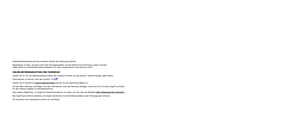 2
2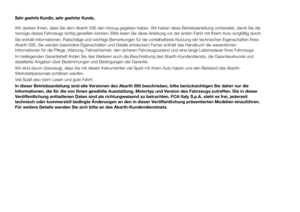 3
3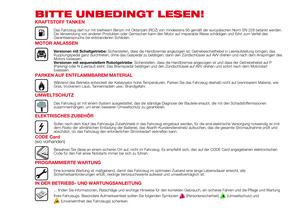 4
4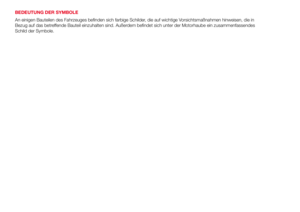 5
5 6
6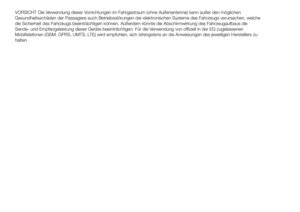 7
7 8
8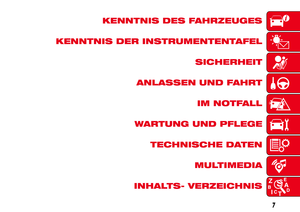 9
9 10
10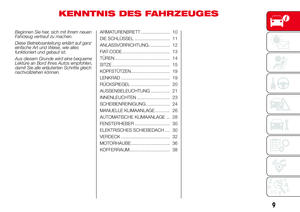 11
11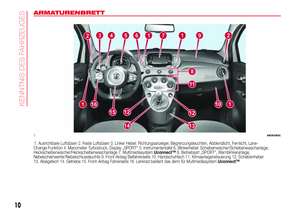 12
12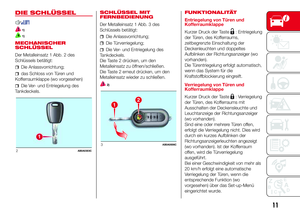 13
13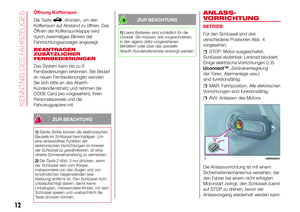 14
14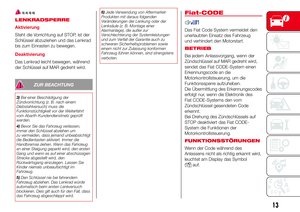 15
15 16
16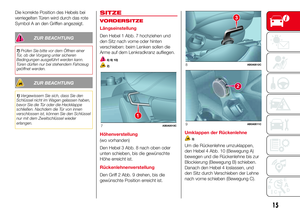 17
17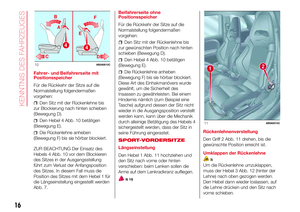 18
18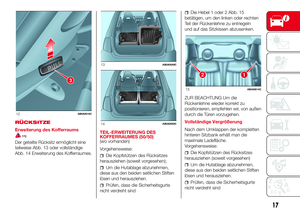 19
19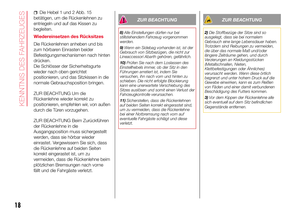 20
20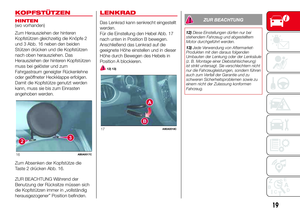 21
21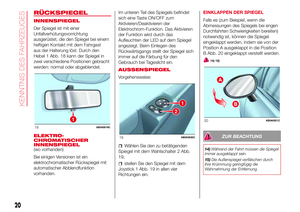 22
22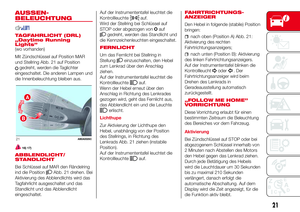 23
23 24
24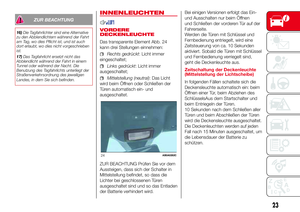 25
25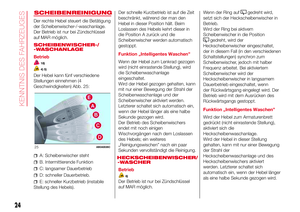 26
26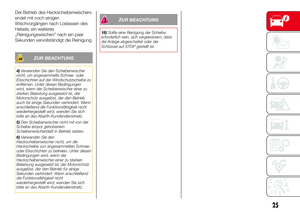 27
27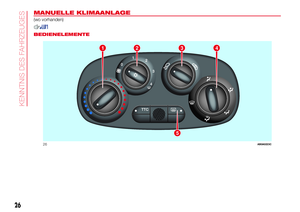 28
28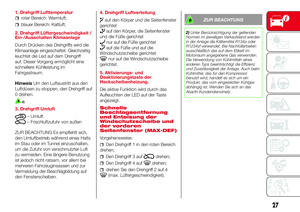 29
29 30
30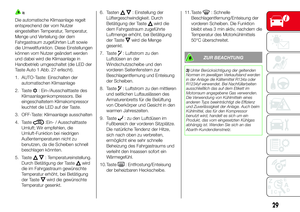 31
31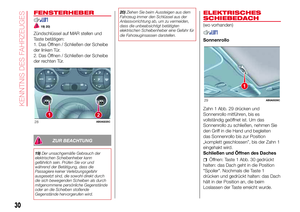 32
32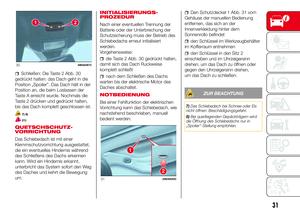 33
33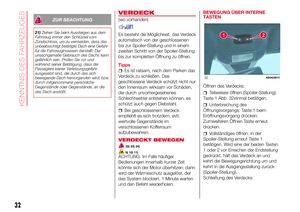 34
34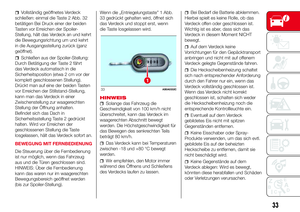 35
35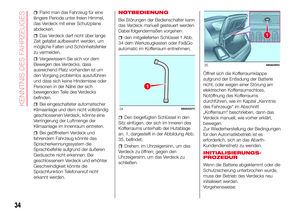 36
36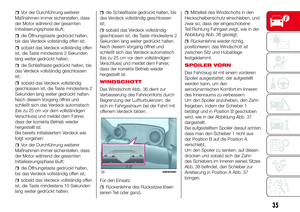 37
37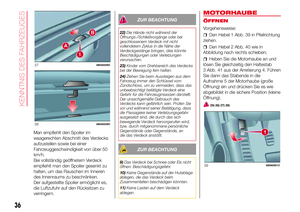 38
38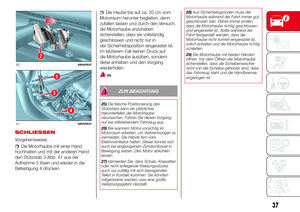 39
39 40
40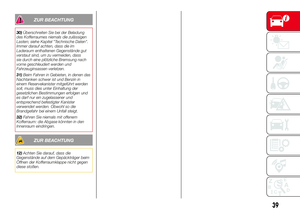 41
41 42
42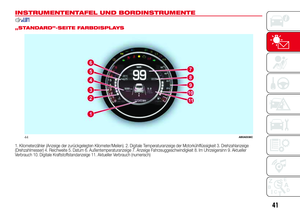 43
43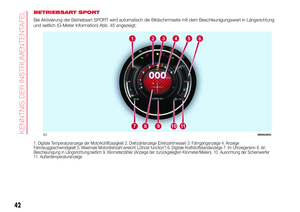 44
44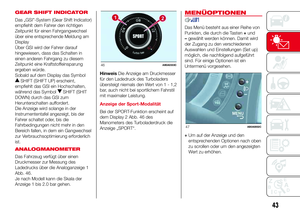 45
45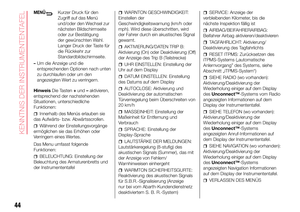 46
46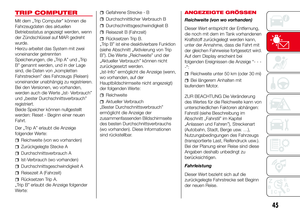 47
47 48
48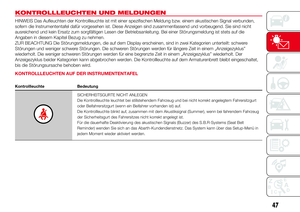 49
49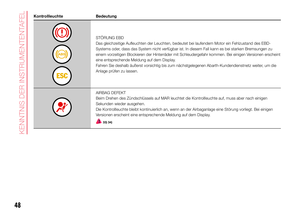 50
50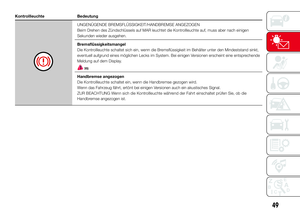 51
51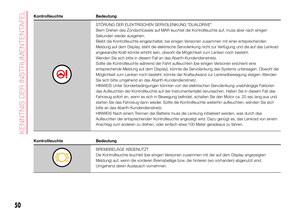 52
52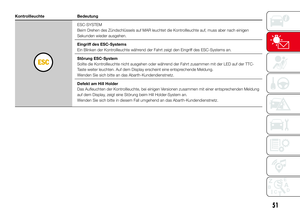 53
53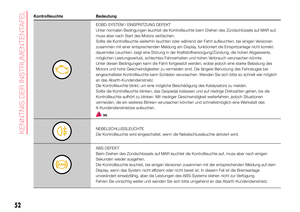 54
54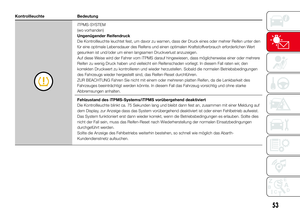 55
55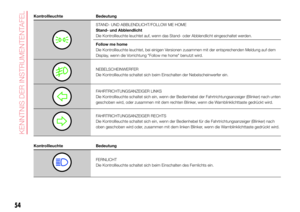 56
56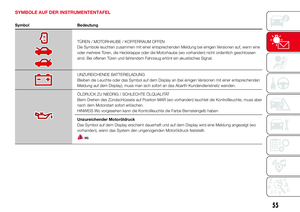 57
57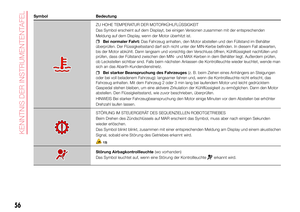 58
58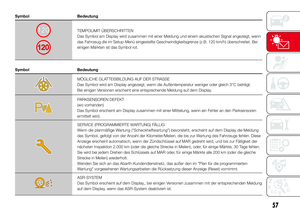 59
59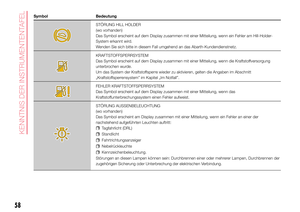 60
60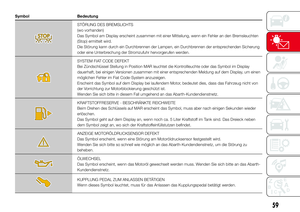 61
61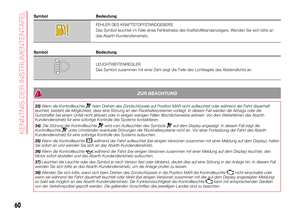 62
62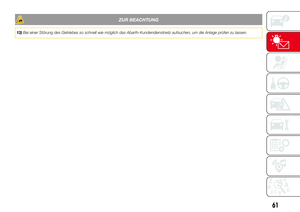 63
63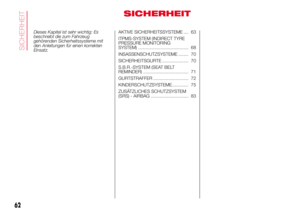 64
64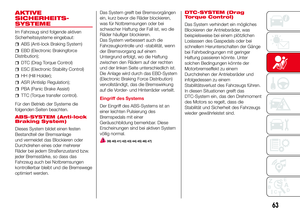 65
65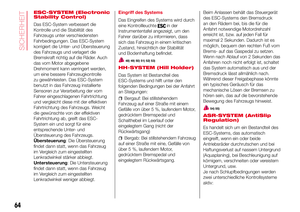 66
66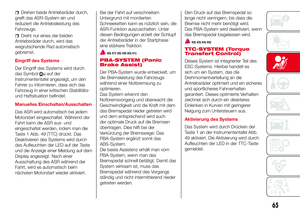 67
67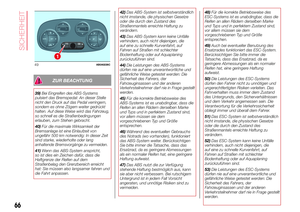 68
68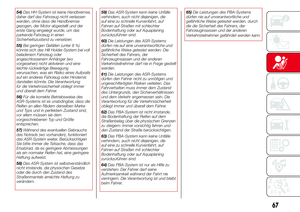 69
69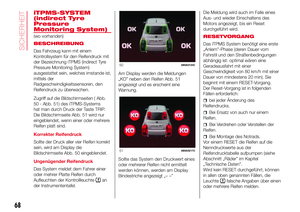 70
70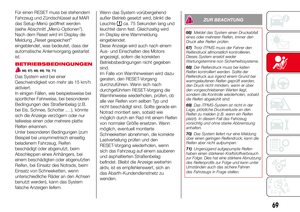 71
71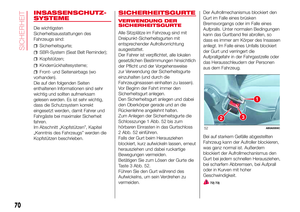 72
72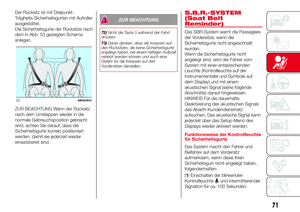 73
73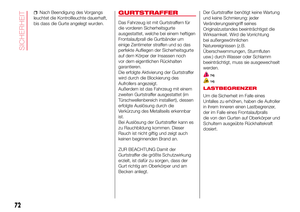 74
74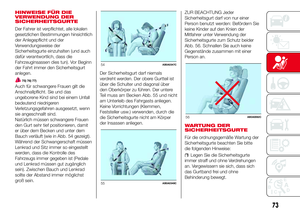 75
75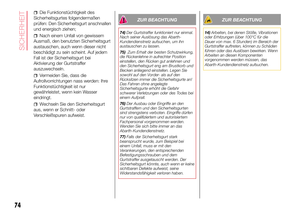 76
76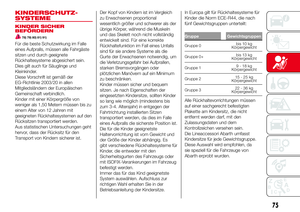 77
77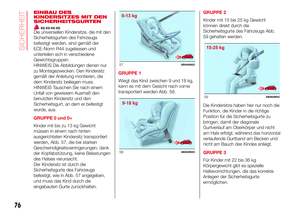 78
78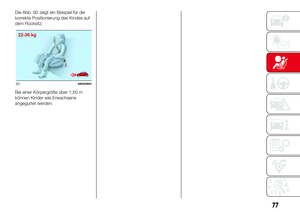 79
79 80
80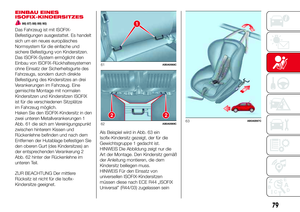 81
81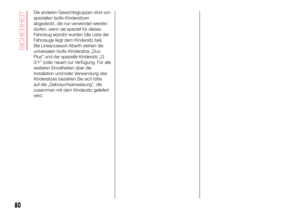 82
82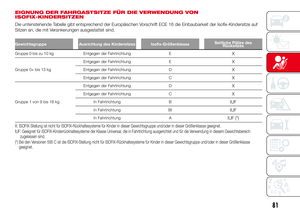 83
83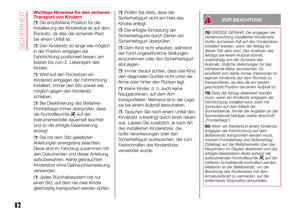 84
84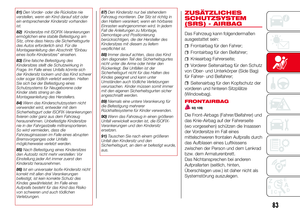 85
85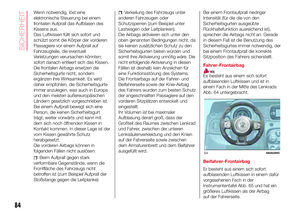 86
86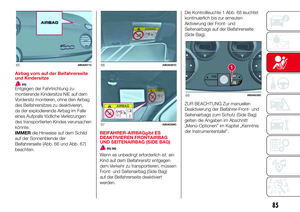 87
87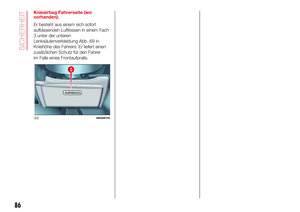 88
88 89
89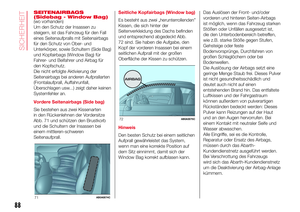 90
90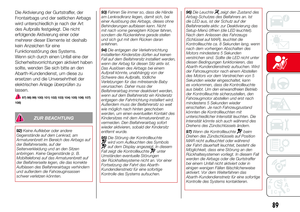 91
91 92
92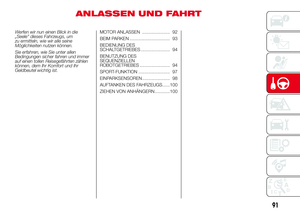 93
93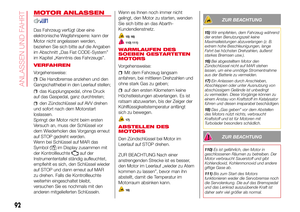 94
94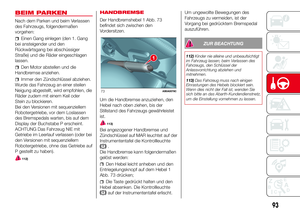 95
95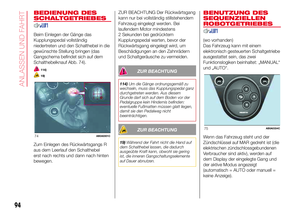 96
96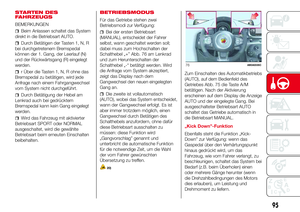 97
97 98
98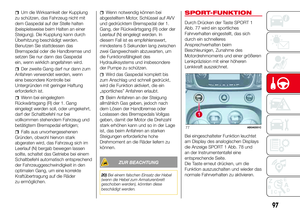 99
99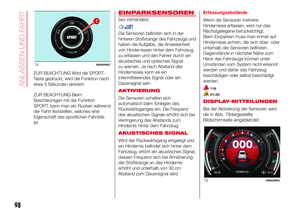 100
100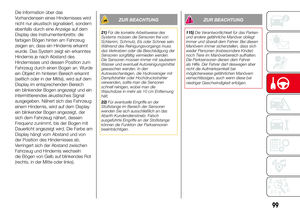 101
101 102
102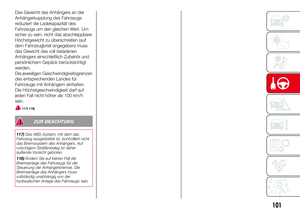 103
103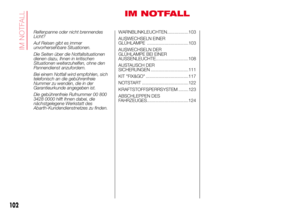 104
104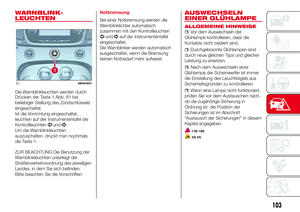 105
105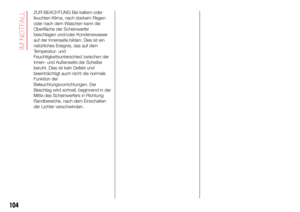 106
106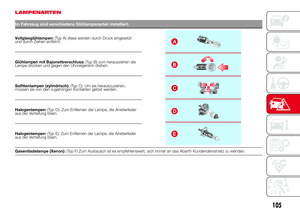 107
107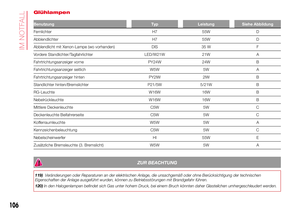 108
108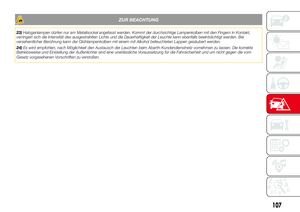 109
109 110
110 111
111 112
112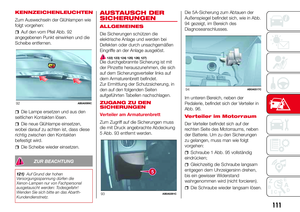 113
113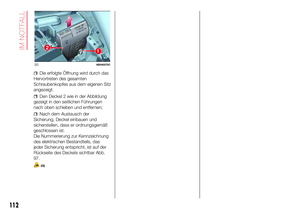 114
114 115
115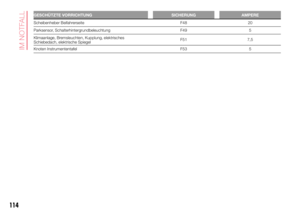 116
116 117
117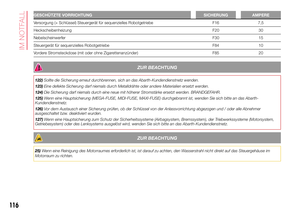 118
118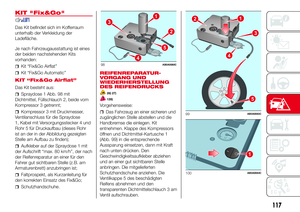 119
119 120
120 121
121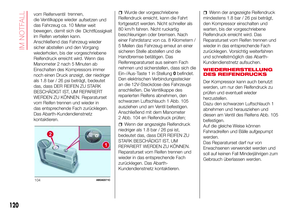 122
122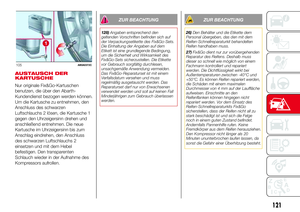 123
123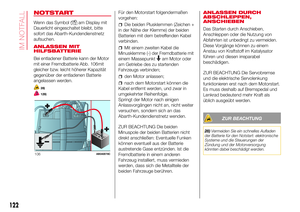 124
124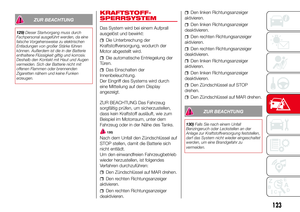 125
125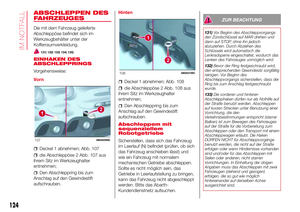 126
126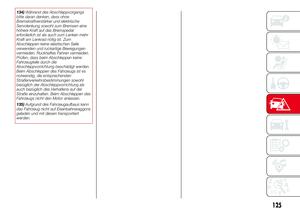 127
127 128
128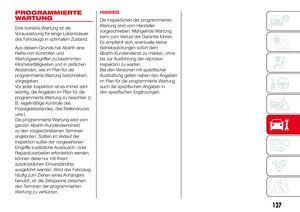 129
129 130
130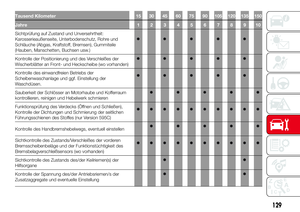 131
131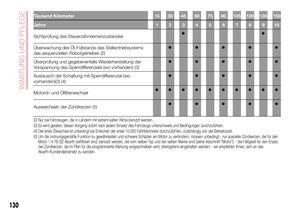 132
132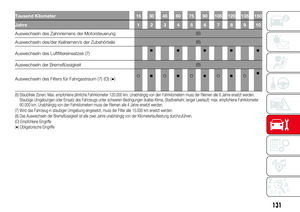 133
133 134
134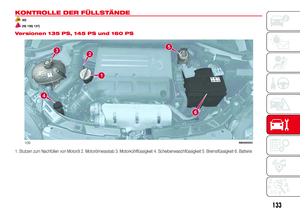 135
135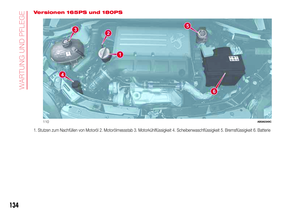 136
136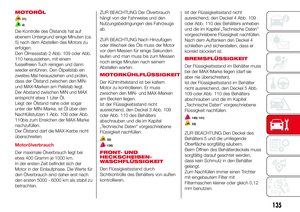 137
137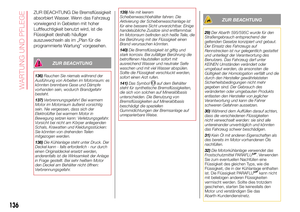 138
138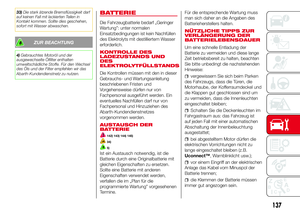 139
139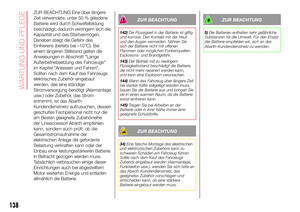 140
140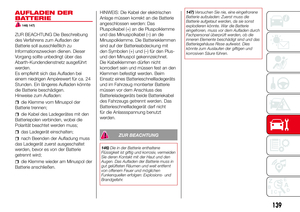 141
141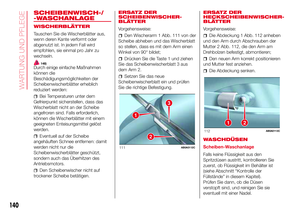 142
142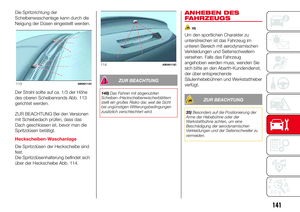 143
143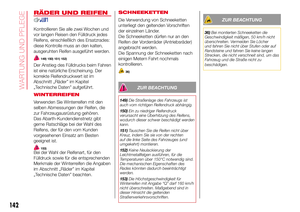 144
144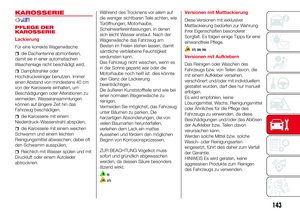 145
145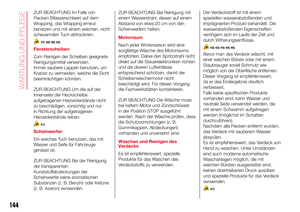 146
146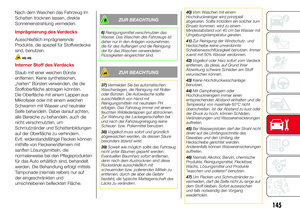 147
147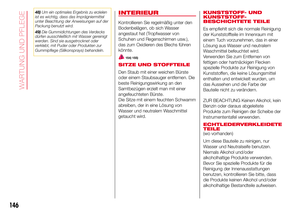 148
148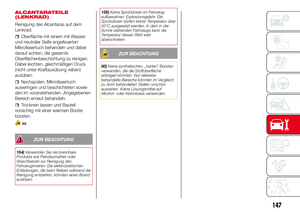 149
149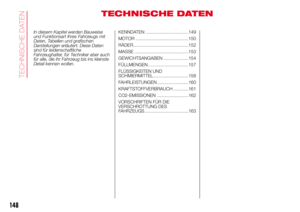 150
150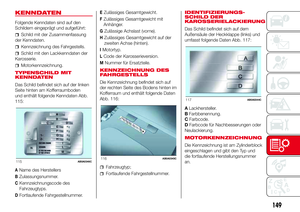 151
151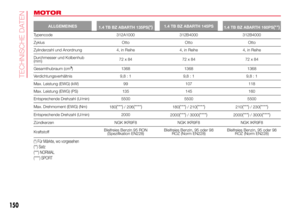 152
152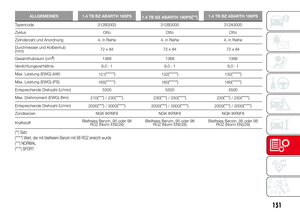 153
153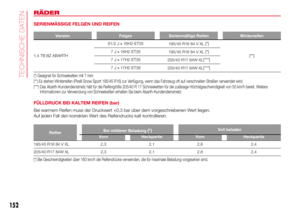 154
154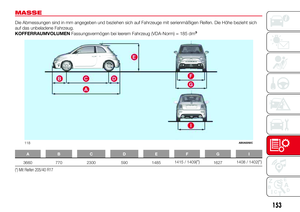 155
155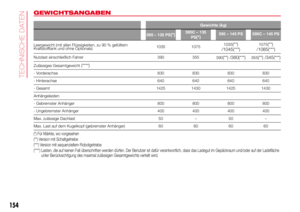 156
156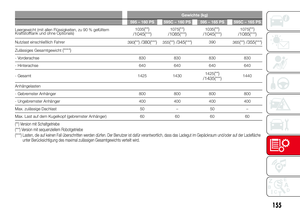 157
157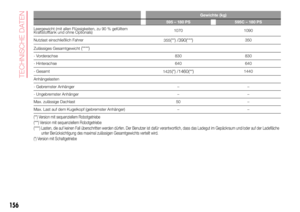 158
158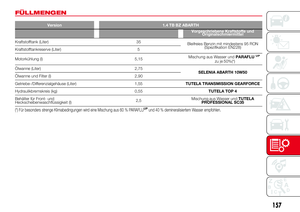 159
159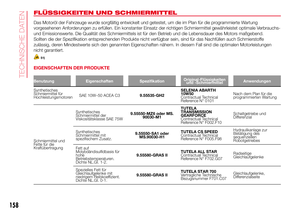 160
160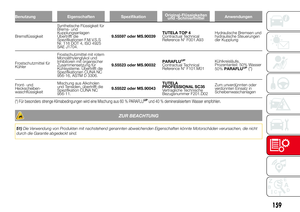 161
161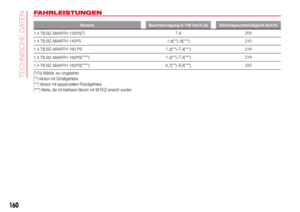 162
162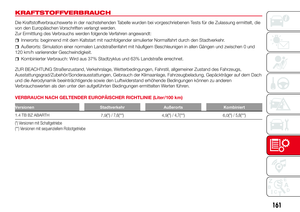 163
163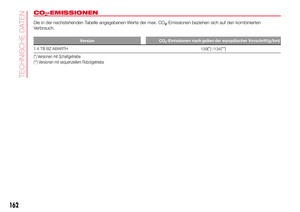 164
164 165
165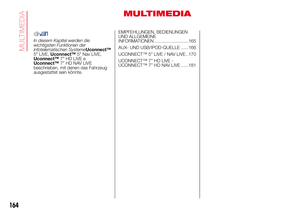 166
166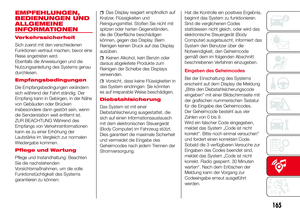 167
167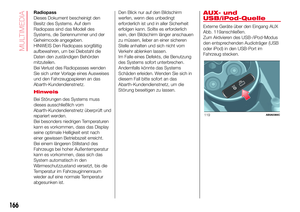 168
168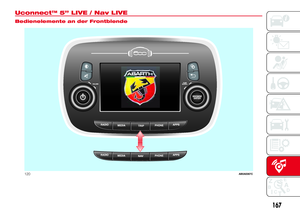 169
169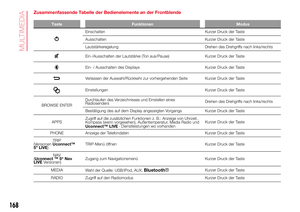 170
170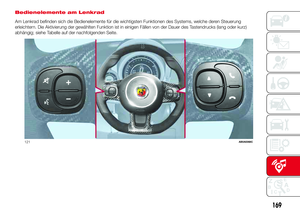 171
171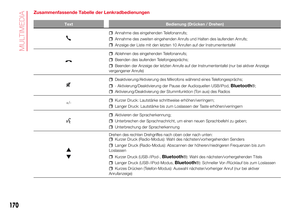 172
172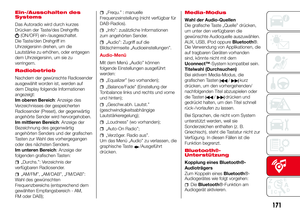 173
173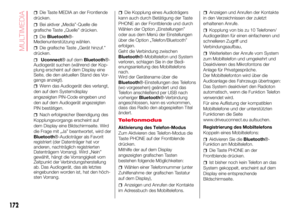 174
174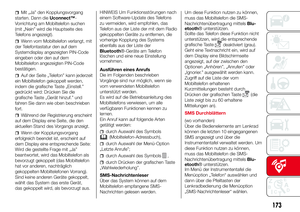 175
175 176
176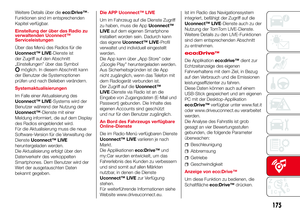 177
177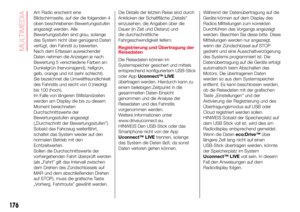 178
178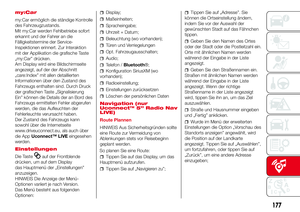 179
179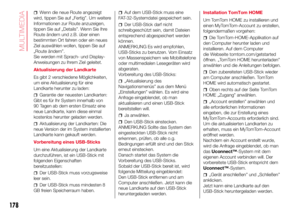 180
180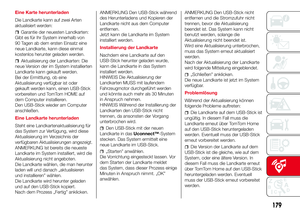 181
181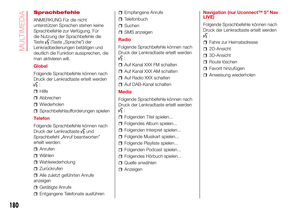 182
182 183
183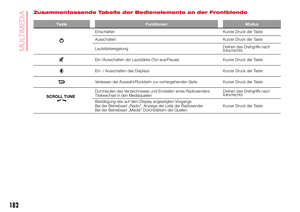 184
184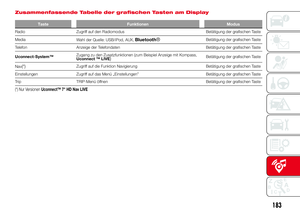 185
185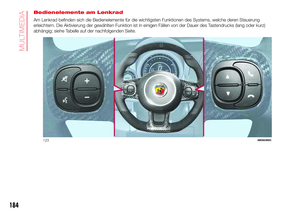 186
186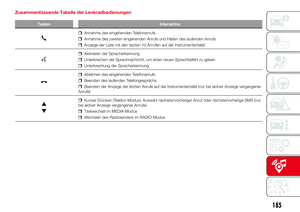 187
187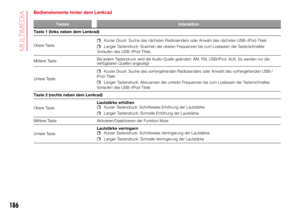 188
188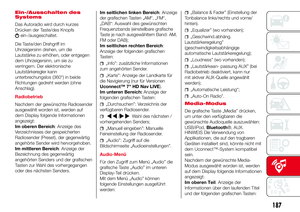 189
189 190
190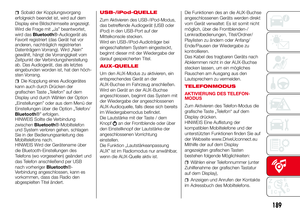 191
191 192
192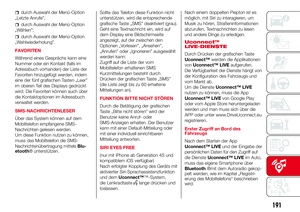 193
193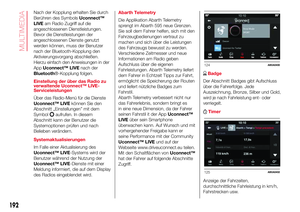 194
194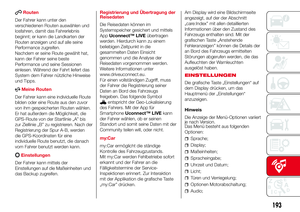 195
195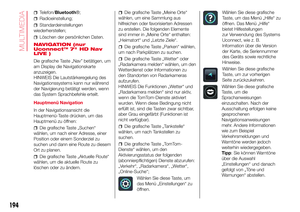 196
196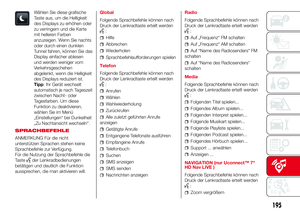 197
197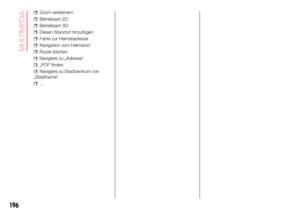 198
198 199
199 200
200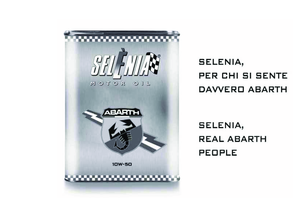 201
201 202
202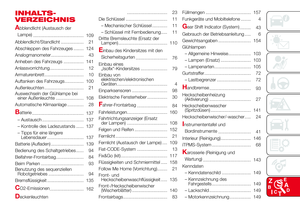 203
203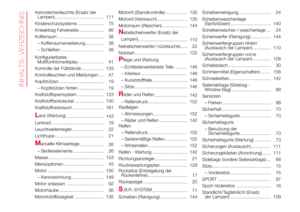 204
204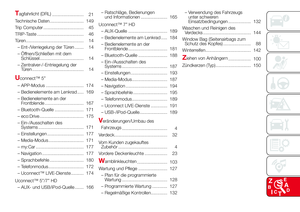 205
205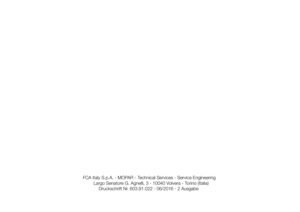 206
206 207
207